Bash'deki "wc" veya kelime sayımı komutu, bir dosyanın çeşitli istatistiklerini bulmaya yardımcı olduğu için son derece yararlı olarak kabul edilir. Bu komut birden fazla farklı varyasyonda kullanılabilir. Ancak bu kılavuzda, bu komutun Bash'deki temel kullanımını öğreneceğiz.
Linux Mint 20'de Bash'te “wc” Komutunu Kullanma Yöntemi:
Bash'te “wc” komutunu kullanmaya başlamadan önce bu komutun Linux Mint 20 sistemimizde kurulu olan versiyonunu sizlere göstermek istiyoruz.
$ wc --versiyon
Sistemimizde kurulu olan “wc” komutunun versiyonunu kontrol etmek için yukarıda bahsedilen komutun çıktısını aşağıdaki görselde gösterdik: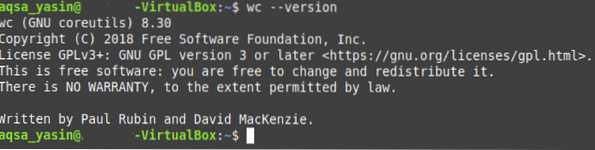
Ayrıca Linux Mint 20'de Bash'te “wc” komutunun kullanımını göstermek için wc adında rastgele bir dosya oluşturduğumuzu belirtmek isteriz.Txt. Aşağıda açıklanan sekiz örneğin hepsinde aynı dosyayı kullandık. Bu komutu çalıştırarak bu dosyanın içeriğini görebilirsiniz.

Bu sahte dosyanın içeriği aşağıdaki resimde gösterilmektedir:
Bunu gösterdikten sonra, Linux Mint 20'de Bash'de “wc” komutunun kullanımıyla ilgili bazı örnekleri size açıklamaya hazırız.
Örnek # 1: Bir Dosyanın Satır, Kelime, Karakter Sayısını ve Adını Görüntüleme:
Linux Mint 20'de satır, kelime, karakter ve bir dosyanın adını görüntülemek istiyorsanız, “wc” komutunu herhangi bir ek bayrak olmadan şu şekilde çalıştırabilirsiniz:
$ wc DosyaBurada, Dosyayı satır sayısı, kelime sayısı, karakter sayısı ve terminalinizde görünmesini istediğiniz adın bulunduğu dosyanın adıyla değiştirmelisiniz. wc ile değiştirdik.metin, ben.e., sahte dosyamızın adı.
Varsayılan “wc” komutunun çıktısı aşağıda gösterilmiştir:
Burada ilk sütun satır sayısını temsil eder; ikincisi kelime sayısını, üçüncüsü karakter sayısını, dördüncüsü ise dosyanın adını gösterir.
Örnek # 2: Yalnızca Kelime Sayısını ve Dosya Adını Yazdırma:
Bir dosyadaki toplam kelime sayısını sadece ismiyle birlikte yazdırmak istiyorsanız, “-w” bayrağı ile “wc” komutunu kullanabilirsiniz.
$ wc -w DosyasıBurada, Dosyayı, kelime sayısı ve adının terminalinizde görüntülenmesini istediğiniz dosyanın adıyla değiştirmelisiniz. wc ile değiştirdik.metin, ben.e., sahte dosyamızın adı.
“wc” komutunun çıktısının modifikasyonu aşağıda gösterilmiştir:
Örnek # 3: Yalnızca Satır Sayısını ve Dosya Adını Yazdırma:
Bir dosyadaki toplam satır sayısını sadece ismiyle birlikte yazdırmak istiyorsanız, “-l” bayrağını “wc” komutuyla birlikte kullanabilirsiniz.
$ wc -l DosyasıBurada, Dosyayı, terminalinizde görüntülenmesini istediğiniz satır sayısı ve adının görüntülenmesini istediğiniz dosyanın adıyla değiştirmelisiniz. wc ile değiştirdik.metin, ben.e., sahte dosyamızın adı.
“wc” komutunun çıktısının modifikasyonu aşağıda gösterilmiştir:
Örnek # 4: Yalnızca Karakter Sayısını ve Dosya Adını Yazdırma:
Bir dosyadaki toplam karakter sayısını sadece ismiyle birlikte yazdırmak istiyorsanız, “-m” bayrağı ile “wc” komutunu kullanabilirsiniz.
$ wc -m DosyaBurada, Dosyayı karakter sayısı ve adının terminalinizde görünmesini istediğiniz dosyanın adıyla değiştirmelisiniz. wc ile değiştirdik.metin, ben.e., sahte dosyamızın adı.
“wc” komutunun çıktısının modifikasyonu aşağıda gösterilmiştir:
Örnek # 5: Yalnızca Bayt Sayısını ve Dosya Adını Yazdırma:
Bir dosyadaki toplam bayt sayısını sadece ismiyle birlikte yazdırmak istiyorsanız, “-c” bayrağıyla “wc” komutunu kullanabilirsiniz.
$ wc -c DosyasıBurada, Dosyayı, terminalinizde görüntülenmesini istediğiniz bayt sayısı ve adının görüntülenmesini istediğiniz dosyanın adıyla değiştirmelisiniz. wc ile değiştirdik.metin, ben.e., sahte dosyamızın adı.
“wc” komutunun çıktısının modifikasyonu aşağıda gösterilmiştir:
Örnek # 6: Yalnızca En Uzun Satırın Uzunluğunu (en uzun satırdaki karakter sayısı) ve Dosya Adını yazdırma:
Bir dosyanın sadece en uzun satır uzunluğunu ve adını görüntülemek istiyorsanız, “-L” bayrağıyla “wc” komutunu kullanabilirsiniz.
Burada, Dosyayı en uzun satırının karakter sayısı ve adının terminalinizde görüntülenmesini istediğiniz dosyanın adıyla değiştirmelisiniz. wc ile değiştirdik.metin, ben.e., sahte dosyamızın adı.
“wc” komutunun çıktısının modifikasyonu aşağıda gösterilmiştir:
Örnek # 7: Geçerli Dizindeki Toplam Dosya ve Klasör Sayısını Yazdırma:
Bir dizindeki toplam dosya ve klasör sayısını aşağıdaki şekilde yazdırmak için “wc” komutu “ls” komutuyla da birleştirilebilir:
$ l | wc -l
Aşağıdaki resimde gösterildiği gibi, geçerli dizinimizde bulunan toplam dosya ve klasör sayısı:
Örnek # 8: Toplam Sayı ile birlikte birden fazla dosyanın Satır, Kelime, Karakter ve Ad Sayısını Görüntüleme:
Birden fazla dosyanın satır sayısını, kelime sayısını, karakter sayısını ve isimlerini görüntülemek istiyorsanız “wc” komutunu aşağıdaki şekilde çalıştırabilirsiniz:
$ wc Dosya1 Dosya2Burada, Dosya1 ve Dosya2'yi istatistiklerinin terminalinizde görüntülenmesini istediğiniz dosyaların tam adlarıyla değiştirmelisiniz. Onları wc ile değiştirdik.txt ve abc.metin, ben.e., sahte dosyalarımızın isimleri. Hatta ikiden fazla dosyanın adını bile söyleyebilirsiniz.
“wc” komutunun çıktısının modifikasyonu aşağıda gösterilmiştir: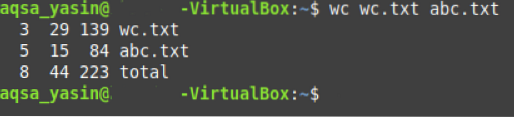
Burada son satır, her iki dosyamızın toplam satır sayısını, kelime sayısını ve karakter sayısını temsil eder.
Sonuç:
Bash'te "wc" komutunun kullanımıyla ilgili bu öğreticiyi inceleyerek, Linux Mint 20'deki dosyalarınız hakkında gerekli tüm ayrıntıları bulmak için bu komutu kolayca kullanabilirsiniz.
 Phenquestions
Phenquestions


